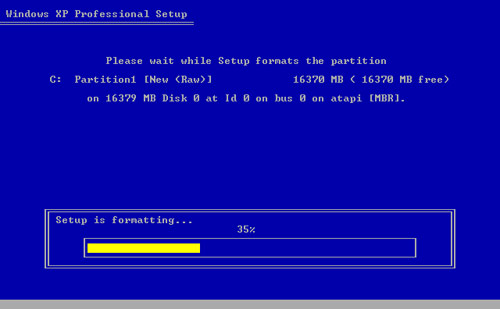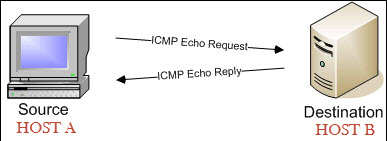Phần mềm Portable là một dạng ứng dụng được đóng gói sẵn, có thể chạy trên nhiều máy tính window khác nhau mà không cần cài đặt, rất tiện lợi, có thể mang chép vào usb mang theo để sử dụng. Như vậy làm thế nào để có thể tạo ra được một bản portable cho những phần mềm bạn thích: như Photoshop portable, Core draw portable, Office 2003 portable,… Hãy yên tâm vì trong bài viết này mình sẽ hướng dẫn các bạn cách tạo phần mềm Portable bằng Cameyo trên Windows.
Cameyo là phần mềm miễn phí giúp bạn tạo ra phần mềm dạng Portable cho các ứng dụng trên máy tính.
Hướng dẫn tạo phần mềm Portable với Cameyo trên Windows:
Lưu ý:
- Phần mềm Cameyo sẽ ghi lại toàn bộ quá trình cài đặt phần mềm cần tạo Portable trên máy, cuối cùng nó sẽ ghép tất cả các file đó lại thành 1 file duy nhất.
- Nếu như bạn muốn tạo bản Portable cho 1 phần mềm đã cài đặt trên máy tính bạn cần gỡ phần mềm đó và cài lại, đồng thời cho phép Cameyo ghi lại toàn bộ quá trình cài đặt.
- Các phần mềm diệt virus của bạn sẽ báo khi bạn tạo ra phần mềm Portable. Nhưng chúng đều là báo sai, nên các bạn hãy yên tâm sử dụng phần mềm này.
Các bước cài đặt – sử dụng:
Bước 1: Tải phần mềm Cameyo
Bước 2: Sau khi tải về, bạn tiến hành chạy phần mềm và chọn Capture an installation
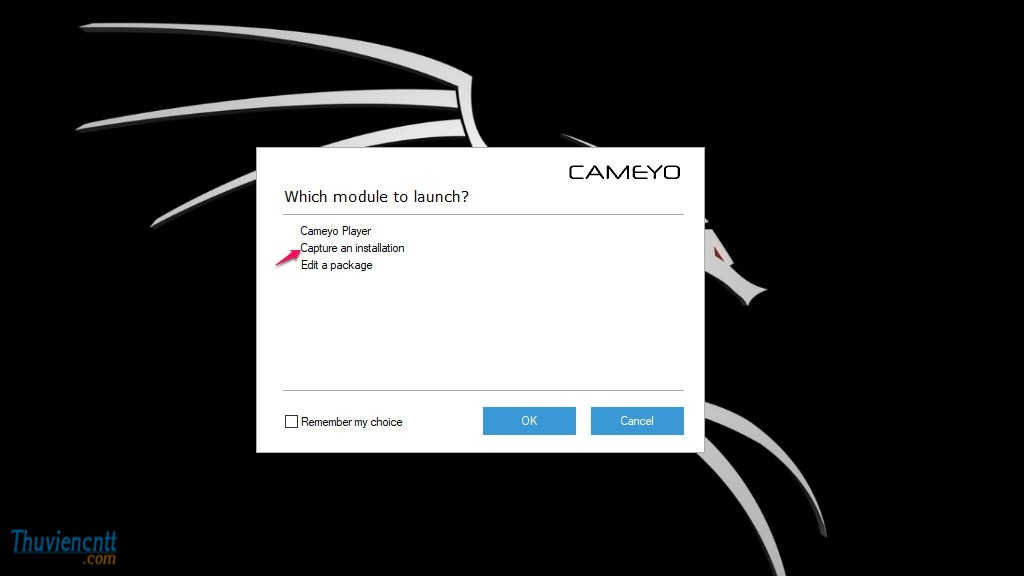
Bước 3: Hộp thoại tiếp theo thông báo hãy cài đặt phần mềm mà bạn muốn tạo dạng Portable
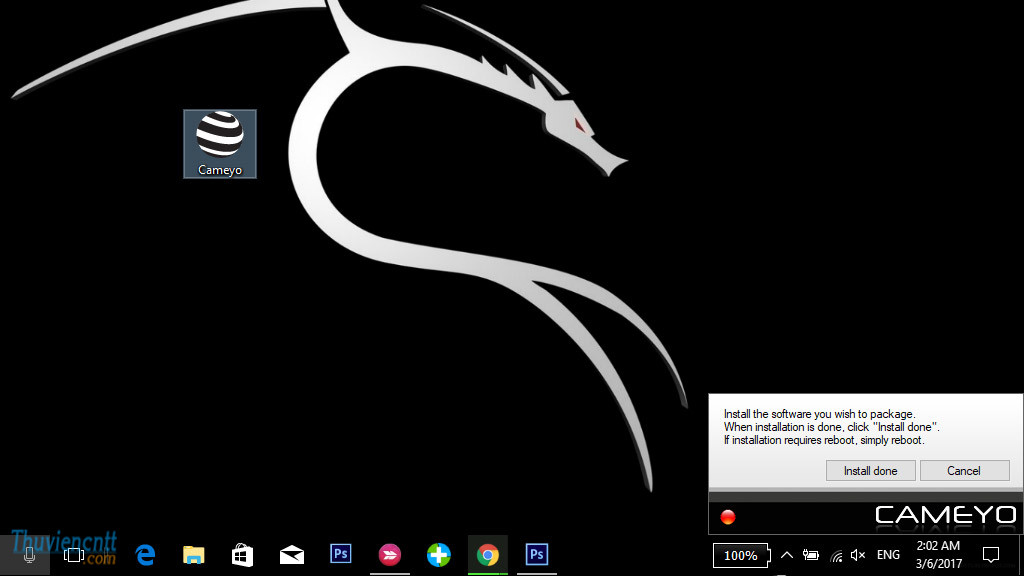
Bước 4: Tiến hành cài đặt phần mềm mà bạn muốn tạo Portable, ở đây mình ví dụ phần mềm Adobe Reader
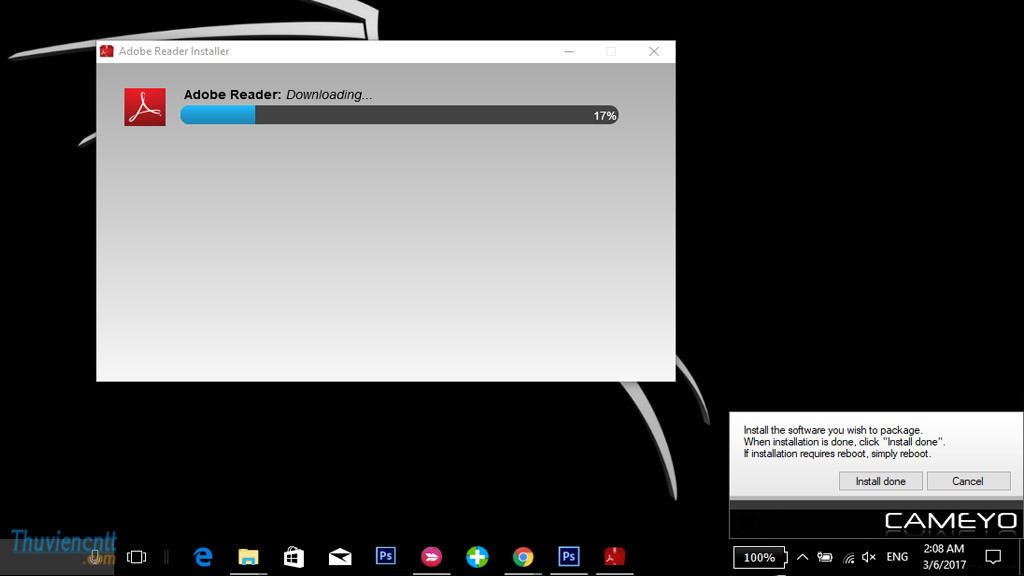
Bước 5: Sau khi hoàn tất bạn hãy tắt phần mềm vừa cài, sau đó click Install done
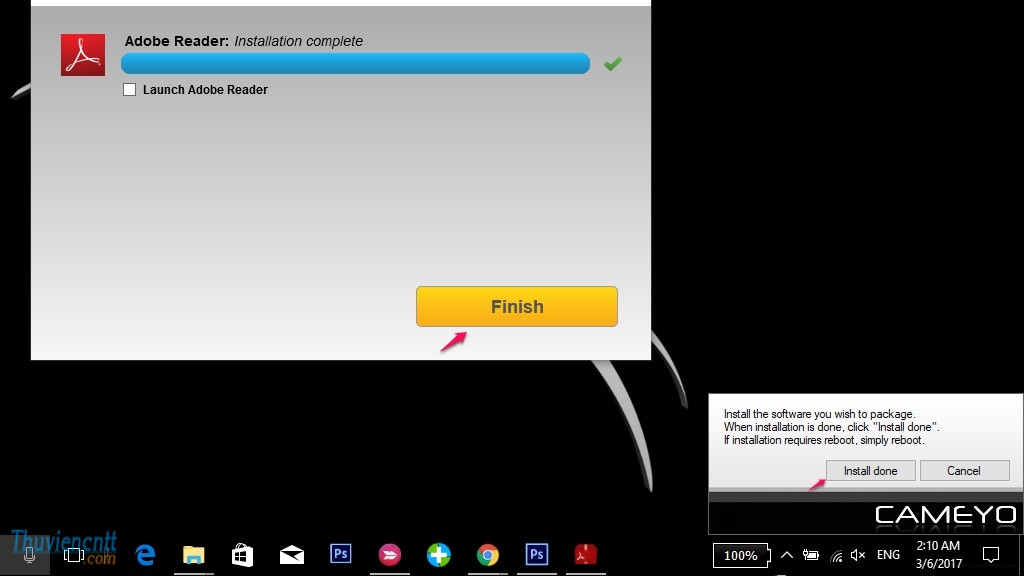
Bước 6: Chương trình tiến hành tạo phần mềm Portable, chương trình sẽ chạy khá lâu nên các bạn chịu khó đợi nhé

Bước 7: Sau khi quá trình hoàn tất bạn sẽ nhận được thông báo trong đó có hiển thị đường dẫn đến phần mềm đã tạo xong

Bước 8: Tìm đến thư mục chứa phần mềm đã tạo, tiến hành chạy thử và trải nghiệm nhé
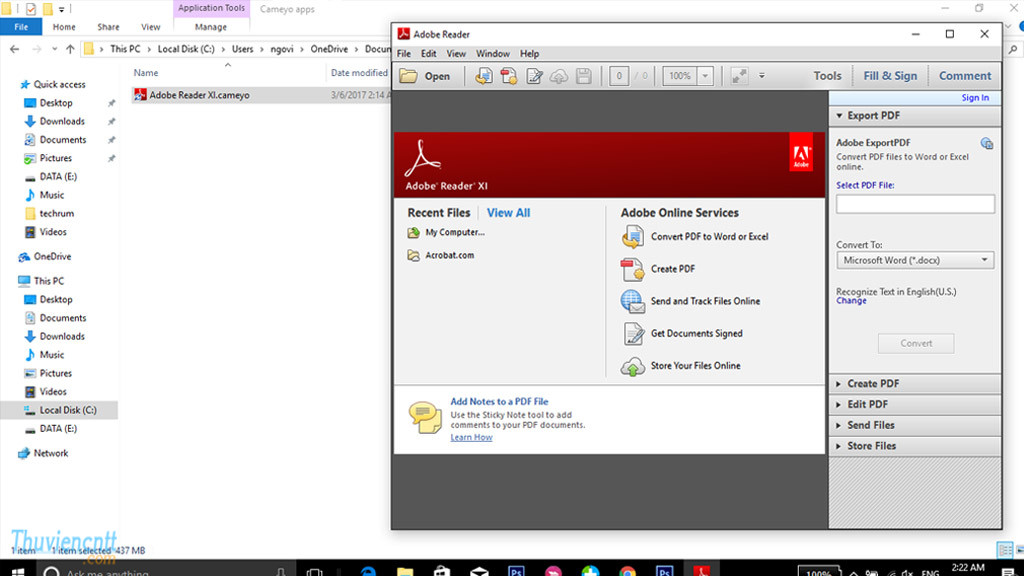
Chúc các bạn thành công!